前言
在使用 IntelliJ IDEA 进行 Java 或 Kotlin 开发时,.iml 文件是一个频繁被提及但容易被误解的配置文件。它不仅是 IDEA 项目的核心配置文件,更是模块化开发的关键。
一、.iml 文件是什么?
1.1 定义与核心作用
.iml 文件是 IntelliJ IDEA 的模块配置文件(Module Configuration File),其全称为 IntelliJ Module 文件。每个模块(Module)对应一个 .iml 文件,用于描述模块的配置信息,包括:
模块名称:模块的唯一标识。源代码路径:Java/Kotlin 源代码、资源文件的目录位置。依赖项管理:外部库(如 Maven/Gradle 依赖)、其他模块的依赖关系。编译选项:JDK 版本、编译输出路径、测试配置等。IDE 特定配置:如排除文件、自定义运行配置等。
1.2 文件结构示例
二、.iml 文件的核心功能
2.1 模块结构管理
模块路径映射:明确源代码、资源文件、测试代码的路径。多模块协作:通过
2.2 依赖项配置
外部库依赖:如 Maven 的 pom.xml 或 Gradle 的 build.gradle 生成的依赖。自定义路径依赖:可手动添加本地 JAR 文件或 SDK 路径。
2.3 编译与运行配置
JDK 版本:指定模块使用的 JDK。输出路径:定义编译后的 .class 文件存放位置(如 out/production)。
三、是否可以隐藏或删除 .iml 文件?
3.1 隐藏 .iml 文件
3.1.1 隐藏的可行性
可以隐藏,但需通过 IDEA 设置 或 .gitignore 配置实现。隐藏的局限性:IDEA 内部仍会读取 .iml 文件,仅在项目视图中不可见。
3.1.2 隐藏方法
通过 IDEA 设置:
路径:File → Settings → Editor → File Types。在 Ignore files and folders 中添加 *.iml。
通过 .gitignore:# 在项目根目录的 .gitignore 文件中添加
*.iml
功能IDEA 设置.gitignore作用控制 IDE 界面是否显示文件控制 Git 是否跟踪文件到版本库配置位置Settings → Editor → File Types项目根目录的 .gitignore 文件影响范围本地 IDE 的文件显示团队协作的版本控制3.1.3 注意事项
团队协作:建议将 .iml 文件加入 .gitignore,避免多人协作时的配置冲突。IDEA 自动重建:删除 .iml 文件后,IDEA 会自动重新生成,但需注意手动配置的丢失。
3.2 删除 .iml 文件
3.2.1 删除的可行性
可以删除,但需谨慎操作。删除后的恢复:
IDEA 会提示重新导入项目,点击 Yes 即可自动生成新文件。手动触发重建:File → Invalidate Caches / Restart。
3.2.2 注意事项
自定义配置丢失:如手动添加的依赖或路径需重新配置。模块名一致性:删除后需确保新生成的 .iml 文件名与模块名一致。
四、手动修改 .iml 文件的注意事项
4.1 可修改的配置项
4.1.1 模块名称
4.1.2 源代码路径
4.1.3 依赖项
4.2 禁止修改的内容
自动生成的唯一标识符:如
4.3 修改后的操作
刷新项目:File → Invalidate Caches / Restart。重新导入模块:通过 Maven/Gradle 工具窗口重新加载项目。
五、隐藏 .iml 文件的常见问题
5.1 .gitignore 与 IDEA 隐藏的区别
.gitignore:仅阻止文件提交到版本库,不影响本地显示。IDEA 设置:通过 Ignore files 配置可隐藏文件,但需注意与排除文件(Excluded Files)的区别。
5.2 Show Excluded Files 设置的作用
取消勾选后:IDEA 隐藏被标记为“排除”的文件(如通过 Excluded Files 配置的文件)。.iml 文件的隐藏:需通过 Ignore files 而非 Excluded Files。
六、高级技巧与最佳实践
6.1 通过构建工具管理 .iml 文件
Maven:使用 maven-idea-plugin 生成 .iml 文件:
Gradle:通过 idea 任务自动生成:idea {
module {
downloadJavadoc = true
downloadSources = true
}
}
6.2 团队协作中的配置管理
.iml 文件不纳入版本控制:确保 .gitignore 中包含 *.iml。统一构建工具配置:通过 pom.xml 或 build.gradle 统一管理依赖,避免手动修改 .iml。
6.3 修复常见问题
模块名与文件名不一致:重命名 .iml 文件并同步修改模块名称。依赖缺失:通过 File → Project Structure → Modules 重新添加依赖。
七、常见问题解答
Q1:为什么删除 .iml 文件后项目报错?
原因:IDEA 未自动重建文件,或新生成的配置与项目结构冲突。解决:执行 Invalidate Caches 或手动重新导入项目。
Q2:能否通过代码编辑器直接修改 .iml 文件?
可以,但需确保 XML 格式正确,否则可能导致项目无法加载。
Q3:.iml 文件与 .ipr、.iws 文件的区别?
.iml:模块配置文件。.ipr:项目配置文件(旧版 IDEA 使用)。.iws:用户工作区配置文件(如窗口布局)。
Q4:取消勾选 Show Excluded Files 后 .iml 文件不显示,是否与 .gitignore 相关?
原因:
Show Excluded Files 控制的是 IDEA 对“排除”文件的显示,与 .gitignore 无关。.gitignore 仅阻止文件提交到版本库,不影响本地显示。
解决:
若需隐藏 .iml 文件,通过 Ignore files and folders 设置或 .gitignore 分别处理。
八、结论
.iml 文件是 IntelliJ IDEA 的核心配置文件,其作用贯穿模块管理、依赖配置与编译流程。通过合理使用隐藏、删除、修改技巧,开发者可以高效管理项目结构,同时规避因手动操作导致的配置冲突。建议始终通过构建工具(如 Maven/Gradle)和 IDEA 的图形界面进行配置,避免直接修改 .iml 文件,以确保项目在团队协作中的稳定性与可维护性。